WordPress'te PHP Nasıl Güncellenir: Eksiksiz Bir Kılavuz
Yayınlanan: 2023-02-01WordPress, web sitenizi dünyaya göstermek için gereken verileri işlemek için kullanılan bir programlama dili olan PHP üzerinde çalışır. PHP, günlük kullanıcı tarafından nadiren görülmesine rağmen, WordPress sitenizin yaşamı için çok önemlidir. PHP sürümünüzü güncel tutmak, sitenizin güvenli bir şekilde çalışmasını ve optimum performans göstermesini sağlar. Bu gönderide, WordPress'te PHP'yi güncellemenin neden önemli olduğunu açıklayacağız ve size bunu yapmanın farklı yollarını göstereceğiz.
WordPress'te PHP nedir?
PHP, WordPress'in omurgasını oluşturan açık kaynaklı, sunucu taraflı bir betik ve programlama dilidir. Statik HTML sitelerinin aksine, WordPress siteleri PHP kullanarak sunucudan veri çekerek sayfalarını dinamik olarak oluşturur. PHP kodu, sunucu tarafından web sitenizin ziyaretçilerine bir HTML sayfası göndermek için gerekenleri işlemek için kullanılır. WordPress çekirdek, tema ve eklenti dosyalarının çoğu PHP ile oluşturulur.
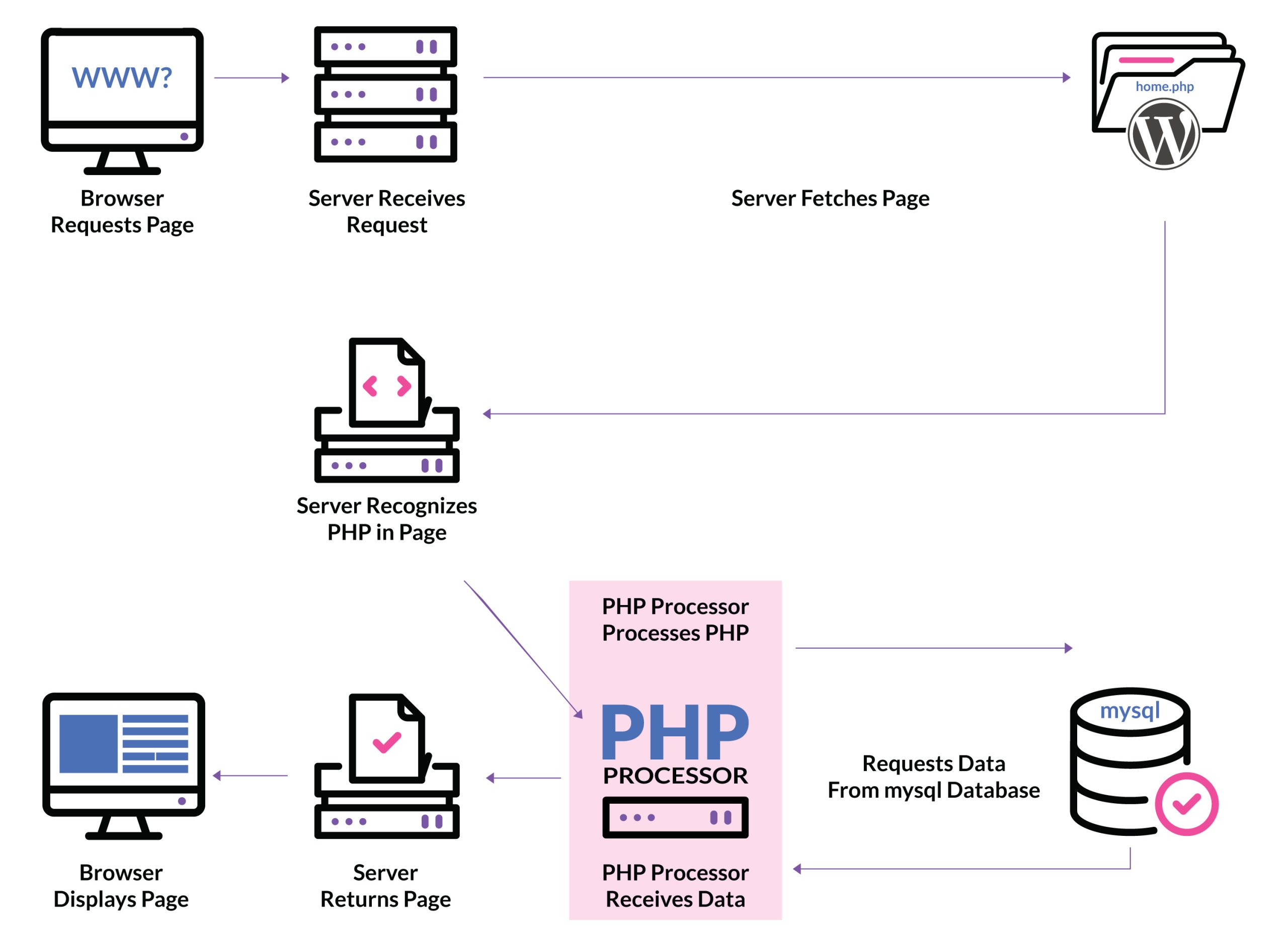
Neden WordPress PHP'yi Güncellemelisiniz?
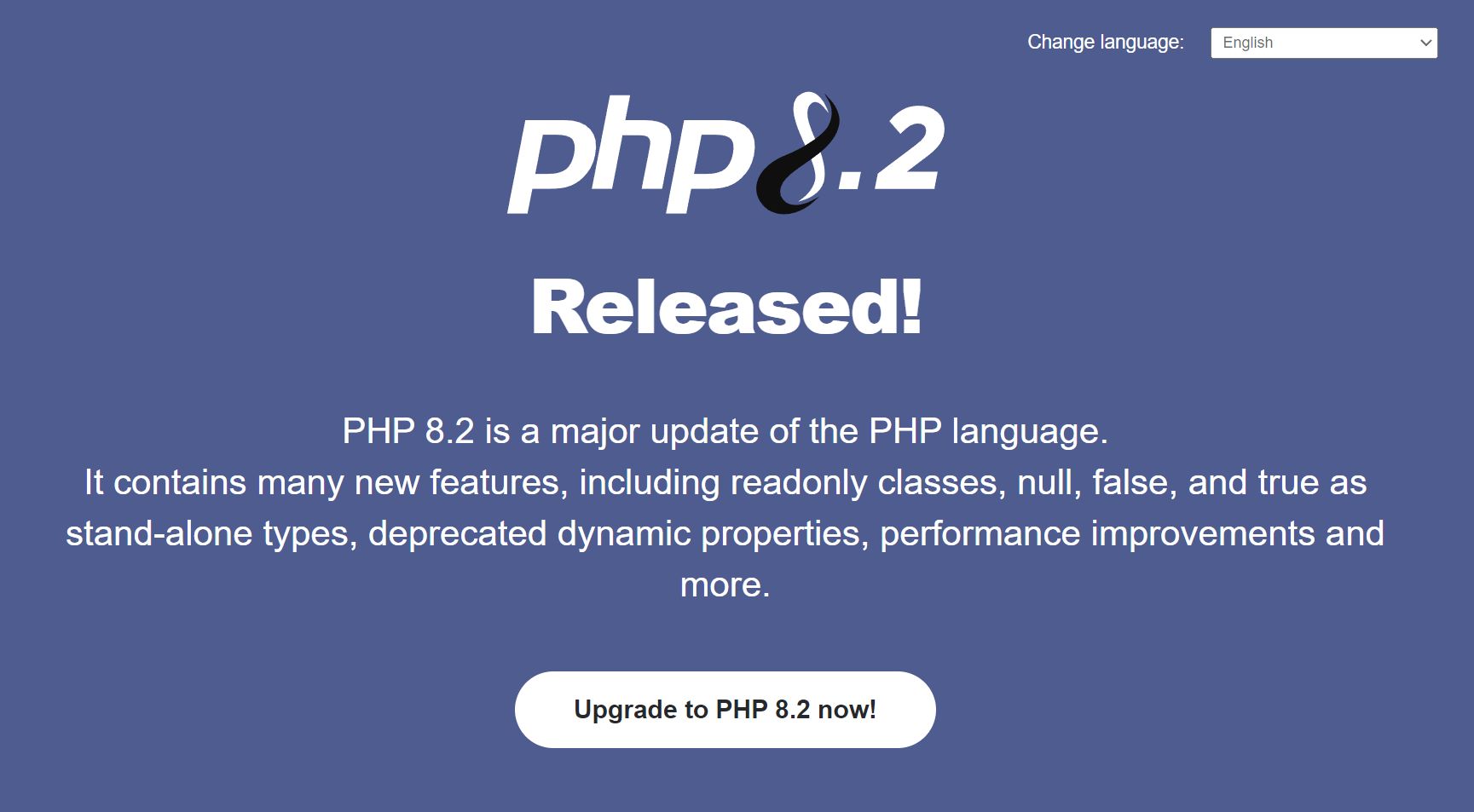
WordPress'te PHP'yi her zaman güncellemenizin iki ana nedeni vardır - hız ve güvenlik. Bununla birlikte, uyumluluk ve keyfini çıkarabileceğiniz yeni özellikler gibi başka faydalar da vardır. İşte PHP'yi WordPress'te güncellemek için bazı önemli nedenler.
Performans ve Hız
Tarayıcınıza bir web sayfası her yüklendiğinde, PHP sunucunun ihtiyaç duyduğu şeyi işlemeli, veritabanında bulmalı ve ardından tarayıcınızın görüntüleyebilmesi için HTML biçiminde geri göndermelidir. Yalnızca bir sayfa yüklemek, sayfa yükleme hızınızı yavaşlatan çok sayıda PHP isteği gerektirebilir. PHP her güncellemeyle gelişmeye devam ettiğinden, daha yüksek işlem hızları ve daha verimli bellek kullanımı da göreceksiniz. Bu nedenle sitenizi daha yeni sürümlerde çalıştırmak size daha fazla hız ve daha iyi performans sağlayacaktır.
Güvenlik
PHP'nin WordPress'te güncellenmemesi ciddi bir güvenlik riskidir. Daha eski sürümler artık desteklenmemektedir ve Kullanım Ömrü Sonuna (EOL) ulaşmıştır; bu, PHP sürümünün hiçbir zaman güncellenmeyeceği veya güvenlik açıklarına karşı kontrol edilmeyeceği anlamına gelir. Sitenizi bu desteklenmeyen sürümlerde çalıştırmak sizi olası güvenlik ihlalleri riskiyle karşı karşıya bırakır. Sitenizi güvenli ve emniyetli tutmak için aktif olarak desteklenen bir PHP sürümü kullanmalısınız. Bu yazının yazıldığı tarihte işler şu şekildeydi:
- 8.0'ın altındaki sürümler desteklenmez (EOL) ve güvenlik risklerine açıktır.
- Sürüm 8.0 aktif olarak desteklenmiyor ancak şimdilik güvenlik düzeltmeleri alıyor.
- 8.1 ve 8.2 sürümleri aktif olarak desteklenir ve kullanılması önerilir.
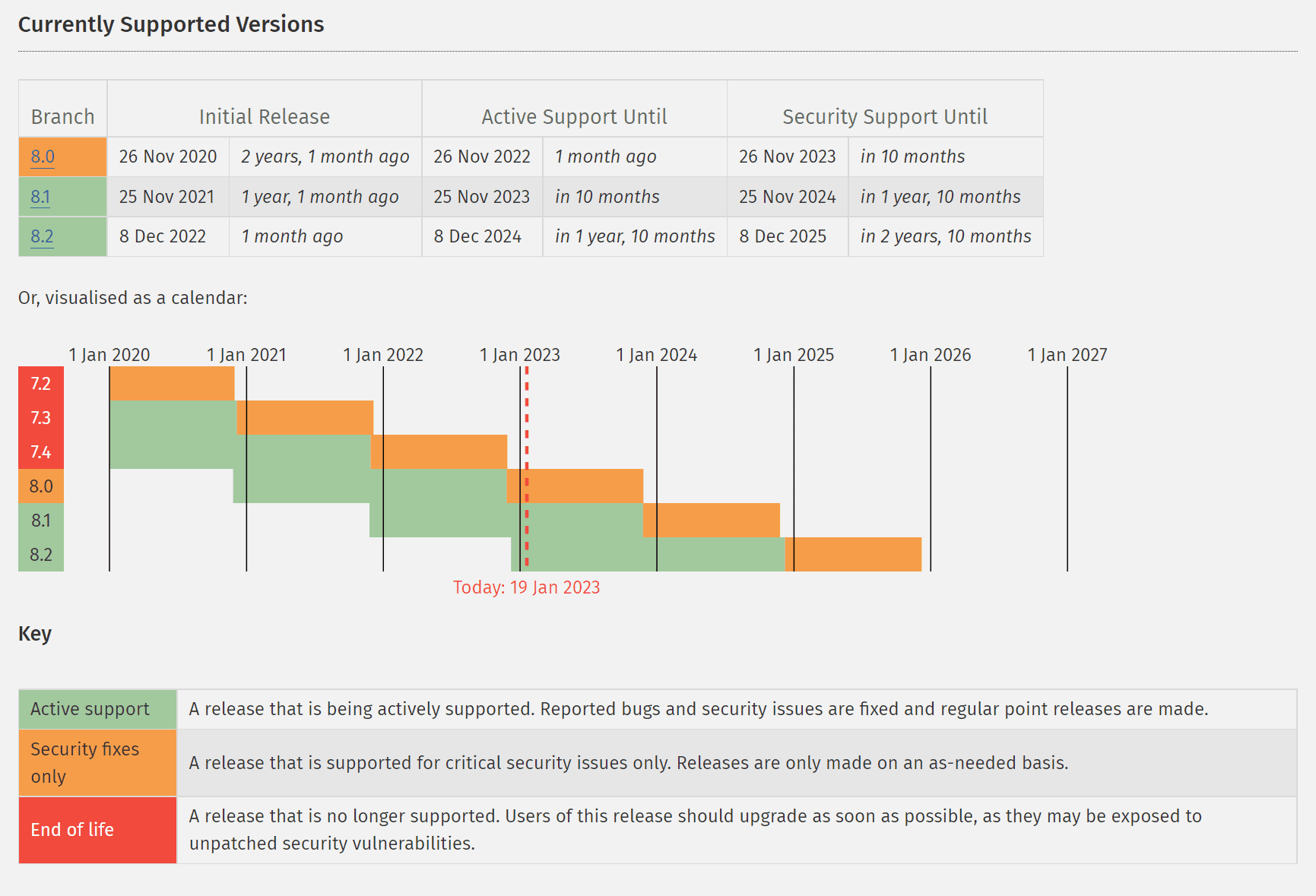
Kısacası, mümkün olan en kısa sürede PHP'nin en son sürümüne güncelleyin. Mevcut PHP sürümlerini görmek için PHP destekli sürümler sayfasına bakın.
Yeni özellikler
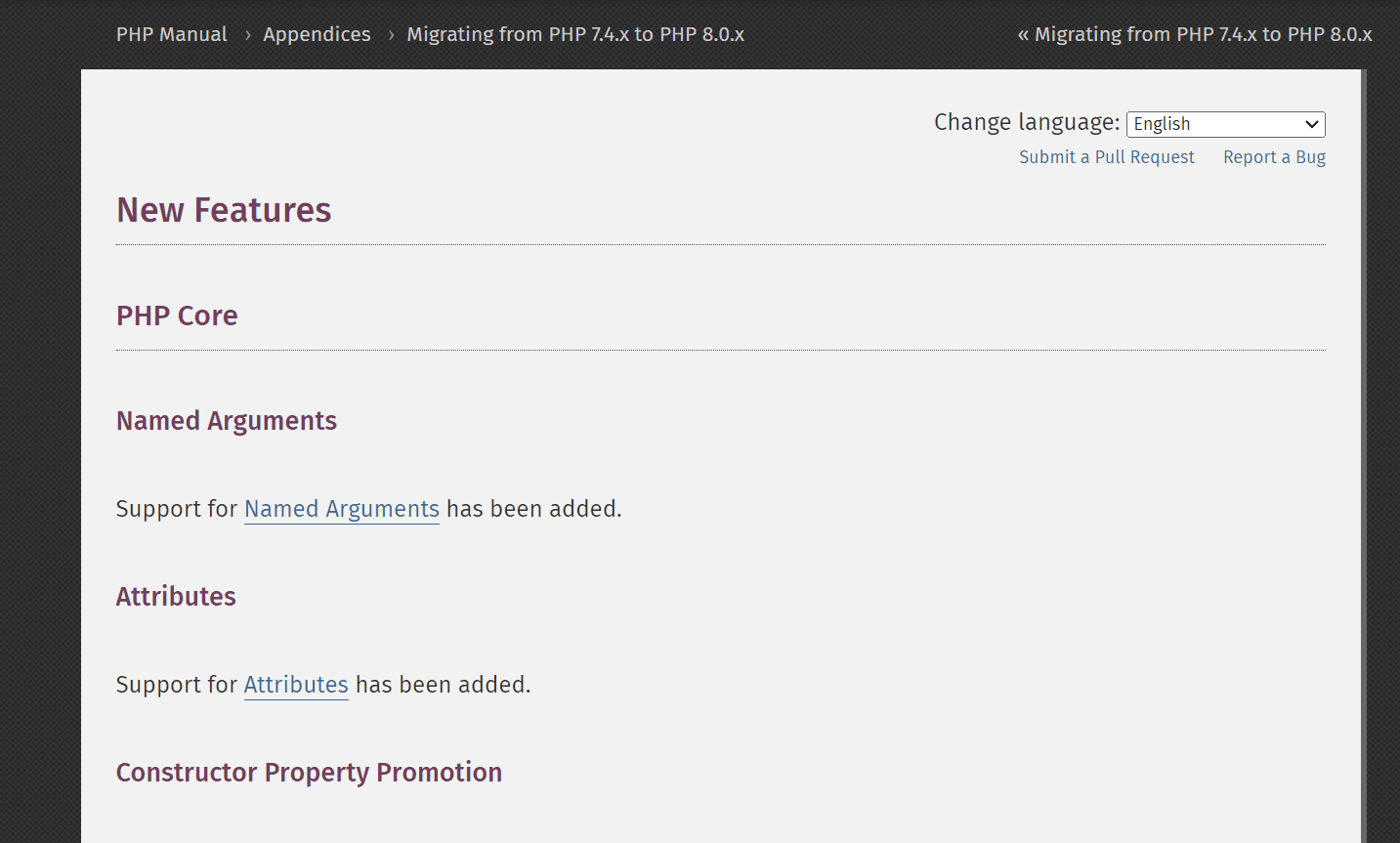
PHP'nin her yeni sürümü, daha güçlü ve dinamik web siteleri yapmanızı sağlayan yeni özellikler getirir.
Uyumluluk ve Destek
PHP'nizin güncellendiğinden emin olmak, sitenizin PHP'nin en son sürümüyle uyumlu olmasını da sağlayacaktır. Bu ayrıca sitenizin en son sürüm için optimize edilmiş tüm temalar veya eklentilerle uyumlu olmasını sağlar.
Sitenizin PHP'nin en son sürümüyle uyumlu olmayabileceğini de unutmamak önemlidir. WordPress'in daha eski bir sürümünü çalıştırıyor olabilirsiniz veya daha eski PHP sürümlerinde çalışan bir temanız veya eklentiniz olabilir. Bu nedenle, her şeyin hala düzgün çalıştığından emin olmak için web sitenizi güncelledikten sonra emin olmak ve test etmek iyi bir fikirdir. Değilse, ele alınması gereken bazı tarihli eklentileriniz veya başka sorunlarınız olabilir.
PHP Sürümünüzü Nasıl Kontrol Edebilirsiniz?
PHP sürümünü kontrol etmeden (ve güncellemeden) önce, hangi PHP sürümünü kullanmanız gerektiğini bilmek önemlidir. İdeal olarak, her zaman mevcut PHP'nin en son sürümünü kullanmak isteyeceksiniz. Bununla birlikte, WordPress sürümünüzün güncel olduğundan ve PHP'nin en son sürümüyle uyumlu olduğundan da emin olmalısınız. WordPress, kullanabileceğiniz bir PHP uyumluluk tablosuna sahiptir.
Artık hangi PHP sürümünü kullanmanız gerektiğini bildiğinize göre, sitenizde şu anda hangi PHP sürümünü çalıştırdığınızı kontrol edebiliriz. İşte bunu yapmanın iki basit yolu.
WordPress'in Site Sağlık Aracını Kullanarak PHP Sürümünü Kontrol Edin
Hangi PHP sürümünü çalıştırdığınızı belirlemenin bir yolu, WordPress panosundaki Site Sağlığına bakmaktır. Siteniz için iki bölüm vardır – durum ve bilgi. Durum sayfasında WordPress, sitenizin çekirdek dosyalarında ve eklentilerinde güncellemeye ihtiyaç duyup duymadığını belirlemek için bir dizi test yapar ve iyileştirmeler önerir. Bu testler sırasında, WordPress'te PHP'yi güncellemeniz gerekirse, orada görüntülenecektir.
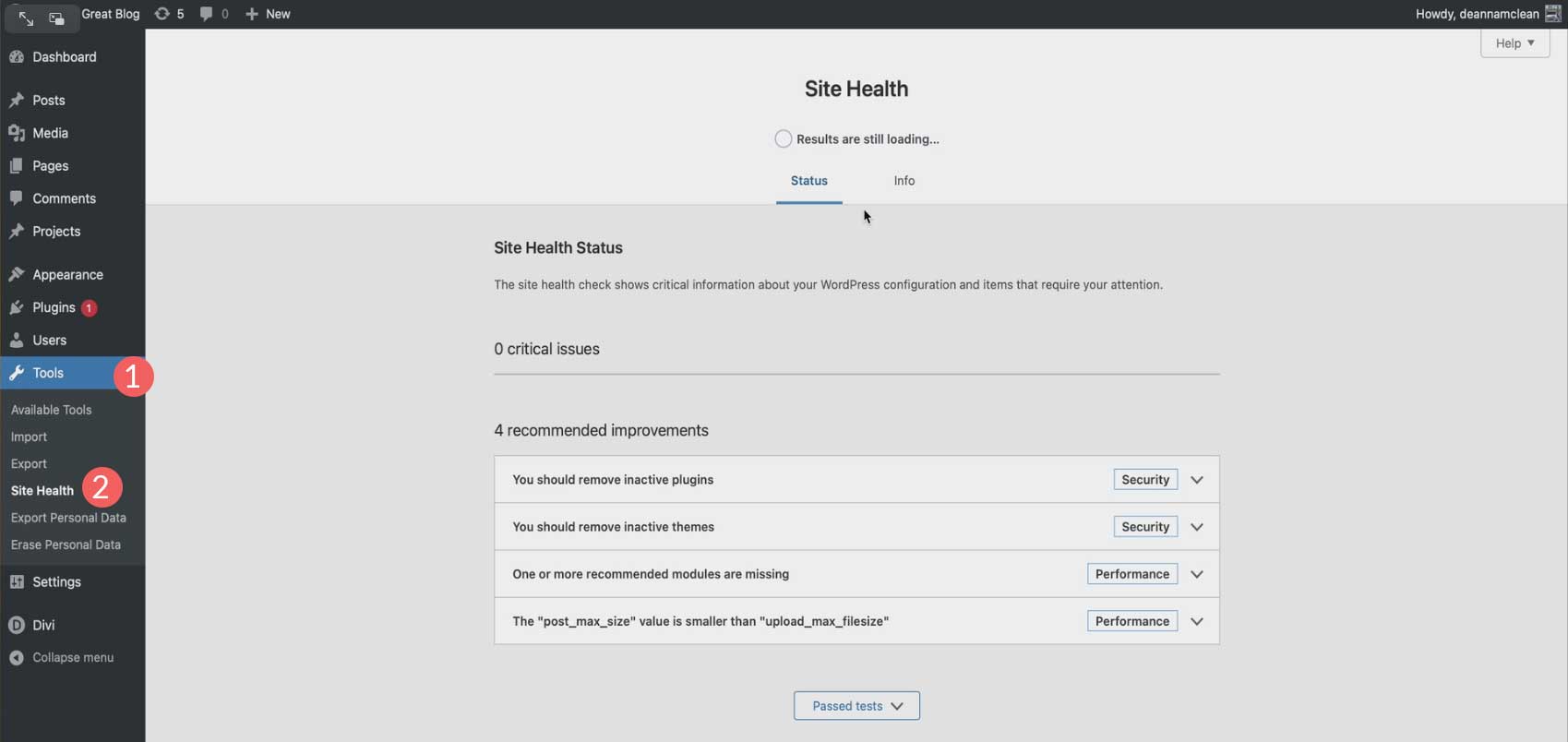
Komut Satırını Kullanarak PHP Sürümünü Kontrol Edin
PHP'nin hangi sürümünün kurulu olduğunu kontrol etmenin son yolu, komut satırında bir sorgu çalıştırmaktır. Bu Mac, Windows ve Linux'ta yapılabilir. Bu örnek için, Max OSX'te Terminal uygulamasını kullanacağız. Bu yönteme başlamadan önce SSH erişiminizin olması gerekir. Bu konuda yardıma ihtiyacınız varsa, Web Sitenizi SSH Aracılığıyla Nasıl Bağlayacağınızı açıklayan yazımızı okuyun.
Başarıyla bir SSH bağlantısı kurduktan sonra, konsol programınızı açın ve aşağıdaki komutu yazın:
php -v
Çıktı, PHP sürüm numarasını, oluşturma tarihini ve şuna benzeyen telif hakkı bilgilerini ortaya çıkaracaktır:
$ php -v PHP 7.4.25 (cli) (built: Oct 22 2021 12:33:59) ( NTS ) Copyright (c) The PHP Group Zend Engine v3.4.0, Copyright (c) Zend Technologies with Zend OPcache v7.4.25, Copyright (c), by Zend Technologies
Web Sitenizin PHP'sini Güncellemeden Önce Atmanız Gereken Adımlar
PHP'yi güncellemeden önce, işlemin başarıyla tamamlandığından emin olmak için atmanız gereken adımlar vardır. İzlenecek en iyi süreci bilmeniz için adımları gözden geçirelim.
1. Adım: Sitenizi Yedekleyin
Bu muhtemelen WordPress'te PHP'yi güncellemeden önce atılması gereken en önemli adımdır. Görüyorsunuz, herhangi bir tür yazılımı güncellediğinizde, her zaman bir hata oluşma olasılığı vardır. Yakın zamanda bir yedeğiniz yoksa, yakın zamanda eklediğiniz tüm içeriği kaybedebilirsiniz. İyi bir yedekleme çözümüne ihtiyacınız varsa, en iyi WordPress yedekleme eklentileri hakkındaki yazımıza göz atın.
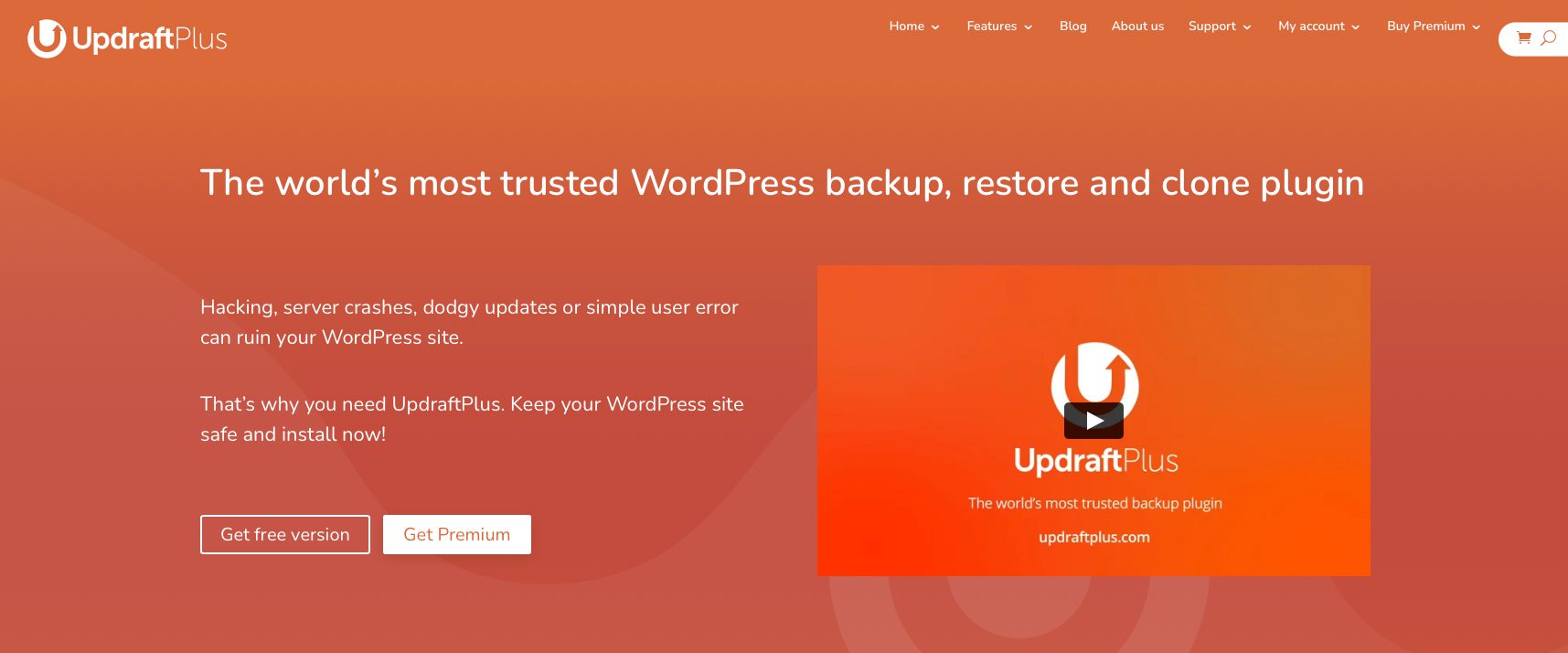
2. Adım: Sunucunuzu Kontrol Edin
İkinci adım, sunucunuzun PHP'nin en son sürümünü desteklediğinden emin olmaktır. Bu bilgiyi genellikle barındırma sağlayıcınızın belgelerinde bulabilirsiniz. Ev sahibinizdeki bir müşteri hizmetleri temsilcisiyle de konuşabilirsiniz. Barındırıcınız en son sürüm için destek sunmuyorsa, onu desteklemek için adımlar atmasını resmi olarak isteyebilirsiniz. Değilse, yeni bir ev sahibi bulmanın zamanı gelmiş olabilir. Bu yazının yazıldığı sırada, çoğu web barındırıcısı 8.0 sürümünü desteklemektedir ve giderek artan sayıda barındırıcı 8.1'i desteklemektedir. Divi'nin tüm barındırma ortaklarının şu anda en son sürümü desteklediğini belirtmekte fayda var.
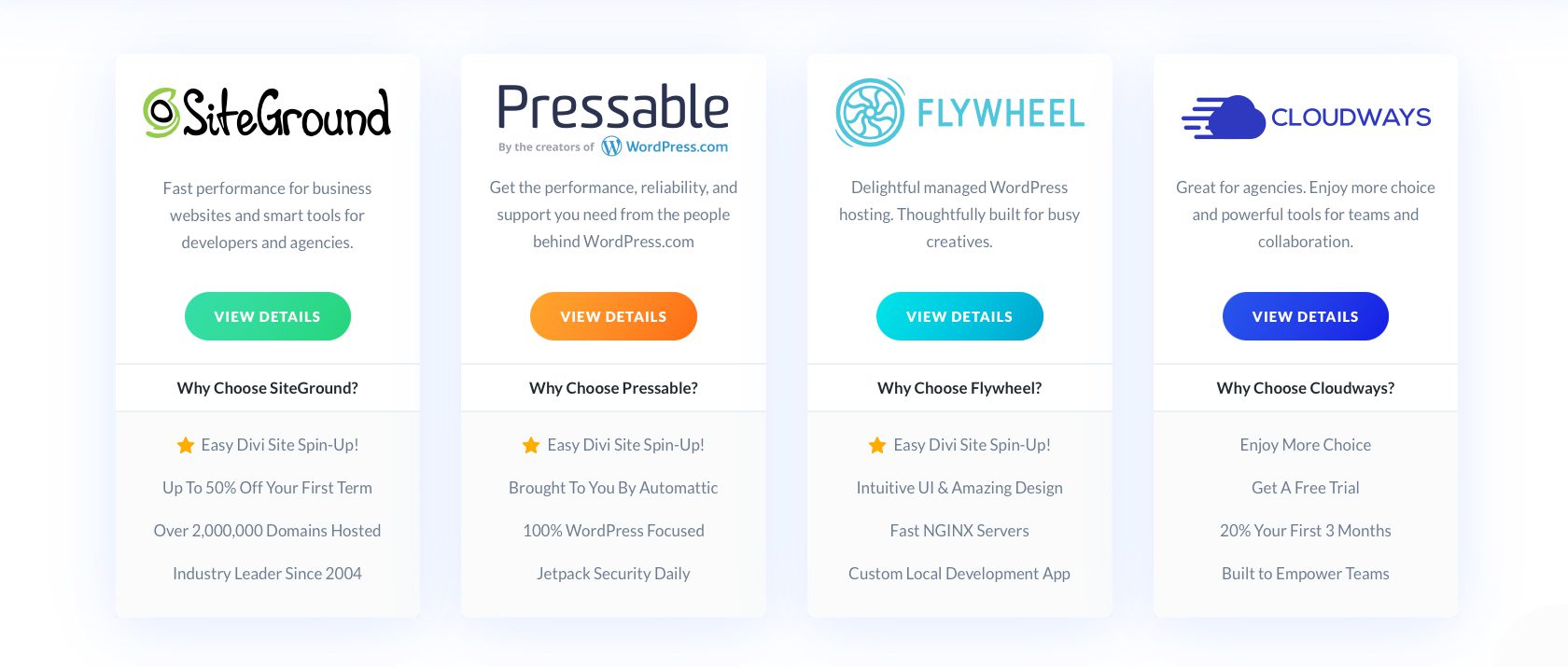
3. Adım: WordPress'i, Eklentileri ve Temaları Güncelleyin
Üçüncü adım, bir PHP güncellemesine geçmeden önce tüm üçüncü taraf eklentilerinizi, temalarınızı ve WordPress çekirdek dosyalarınızı güncellemektir. Bunu yapmazsanız, PHP'nin en son sürümü ile herhangi bir eski yazılım arasında çakışmalara neden olabilirsiniz. Çoğu geliştirici, hem WordPress hem de PHP'nin ana sürümleriyle uyumluluğu içerecek şekilde yazılımlarında düzenli güncellemeler yayınlar.
4. Adım: WordPress'te PHP'yi Yükseltmeden Önce Kapsamlı Test Edin
Son olarak, sitenizi PHP'nin daha yeni sürümleriyle test etmek için MAMP gibi yerel geliştirme yazılımlarını kullanın. Bu, söz konusu sürümü desteklemeyen tüm eklentileri ve canlı sitenizi güncellemeden önce karşılaşabileceğiniz hataları belirlemenize yardımcı olacaktır. Mamp'ın nasıl kullanılacağı hakkında bilgi için nihai kılavuzumuza göz atın.
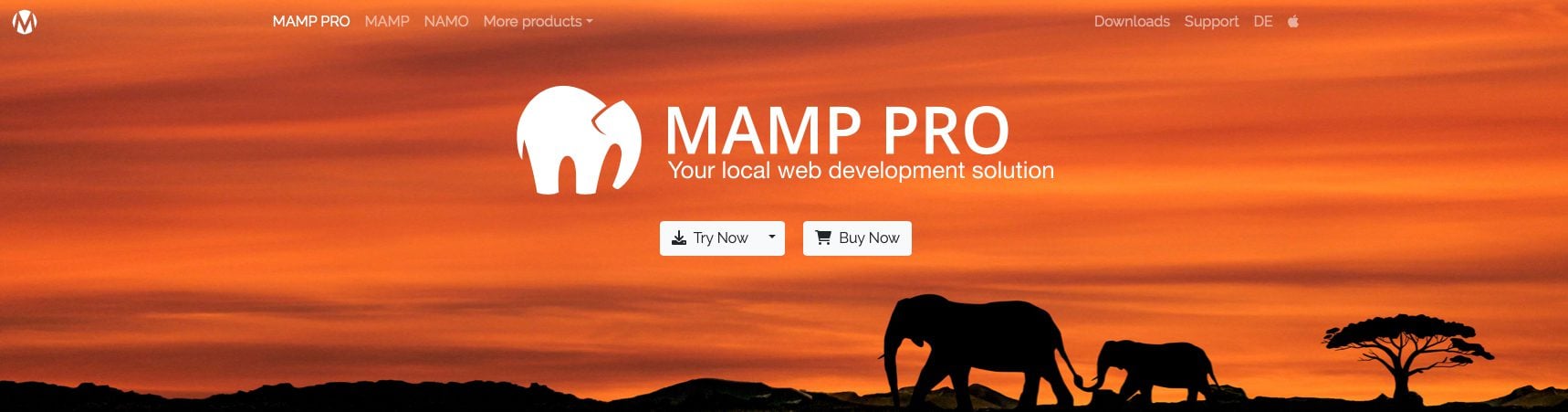
WordPress'te PHP Nasıl Güncellenir?
WordPress'te PHP'yi güncellemenin birkaç yolu vardır. Barındırma sağlayıcınız aracılığıyla, terminal komutlarıyla cPanel, SSH kullanarak veya yalnızca web barındırıcınız aracılığıyla talep ederek yapılabilir. WordPress'te PHP'yi güncellemenin farklı yollarını ayrı ayrı keşfedelim.
Barındırma Sitesi Araçları
PHP'yi WordPress'te güncellemek, çoğu barındırma sağlayıcısında oldukça kolay bir adımdır. Tüm barındırma sağlayıcıları farklı olsa da çoğu müşteriye PHP sürümünü güncellemesi için bir yol sunar. Gönderimizde listelenmeyen diğer tüm sağlayıcılar için, belirli barındırma sağlayıcınızın WordPress'te PHP'yi güncelleme sürecini görüntülemek için bu eğitimleri ziyaret edebilirsiniz. Bu yazı için WordPress'te PHP'yi SiteGround, Flywheel, Pressable ve Cloudways ile güncellemeye odaklanacağız.
SiteGround'da PHP'yi güncelleme
SiteGround, site araçlarını kullanarak WordPress'te PHP'yi güncellemenin kolay bir yolunu sunar. İlk olarak, SiteGround panonuza giriş yapın. Ardından, Devs > PHP Manager'a gidin. Atanan PHP sürümünü düzenlemek için kurşun kalem simgesine tıklayın.

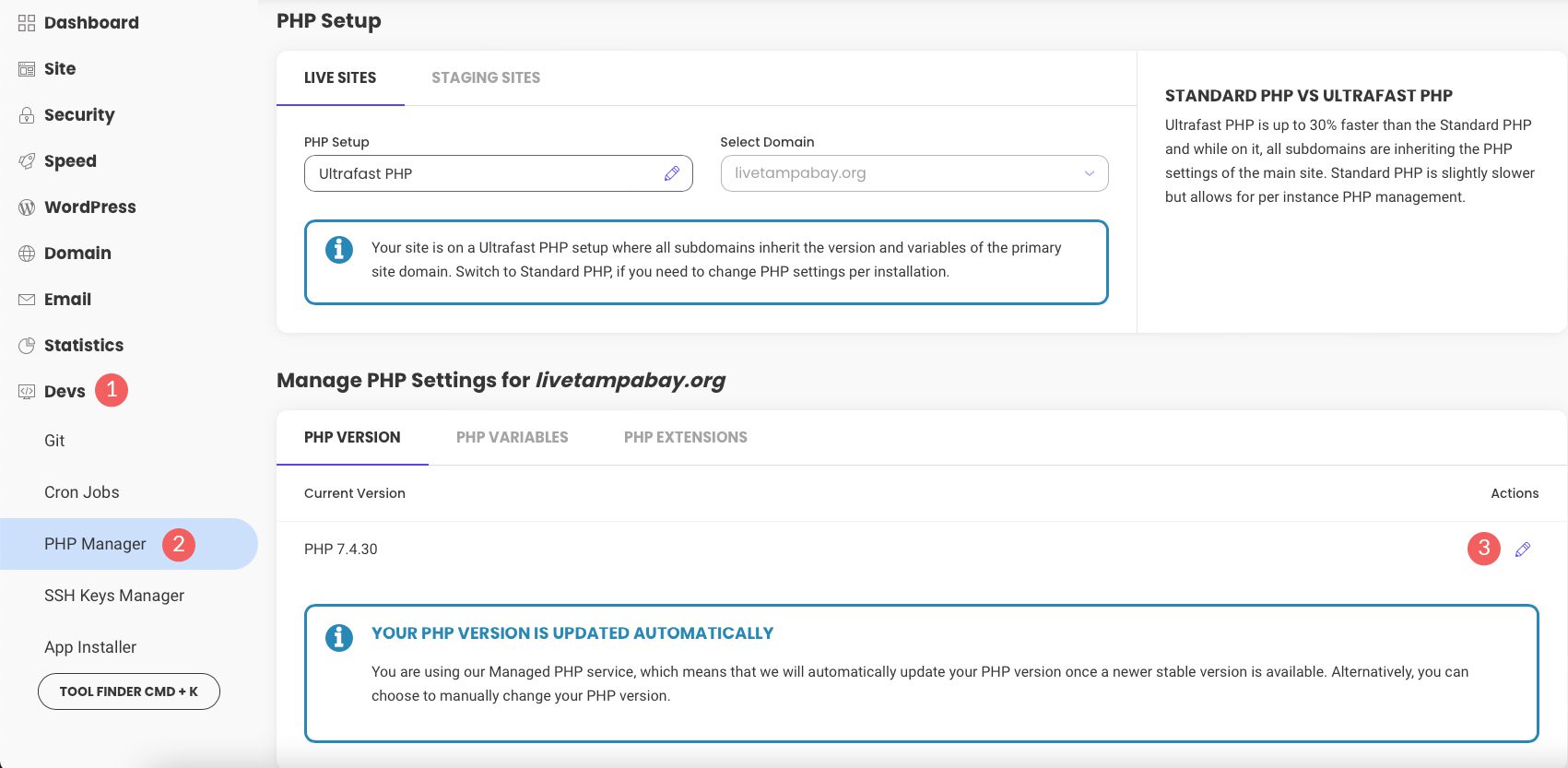
Kip göründüğünde, PHP sürümünü manuel olarak değiştir'i seçin. Açılır menünün altında, güncellemek istediğiniz PHP sürümünü seçin.
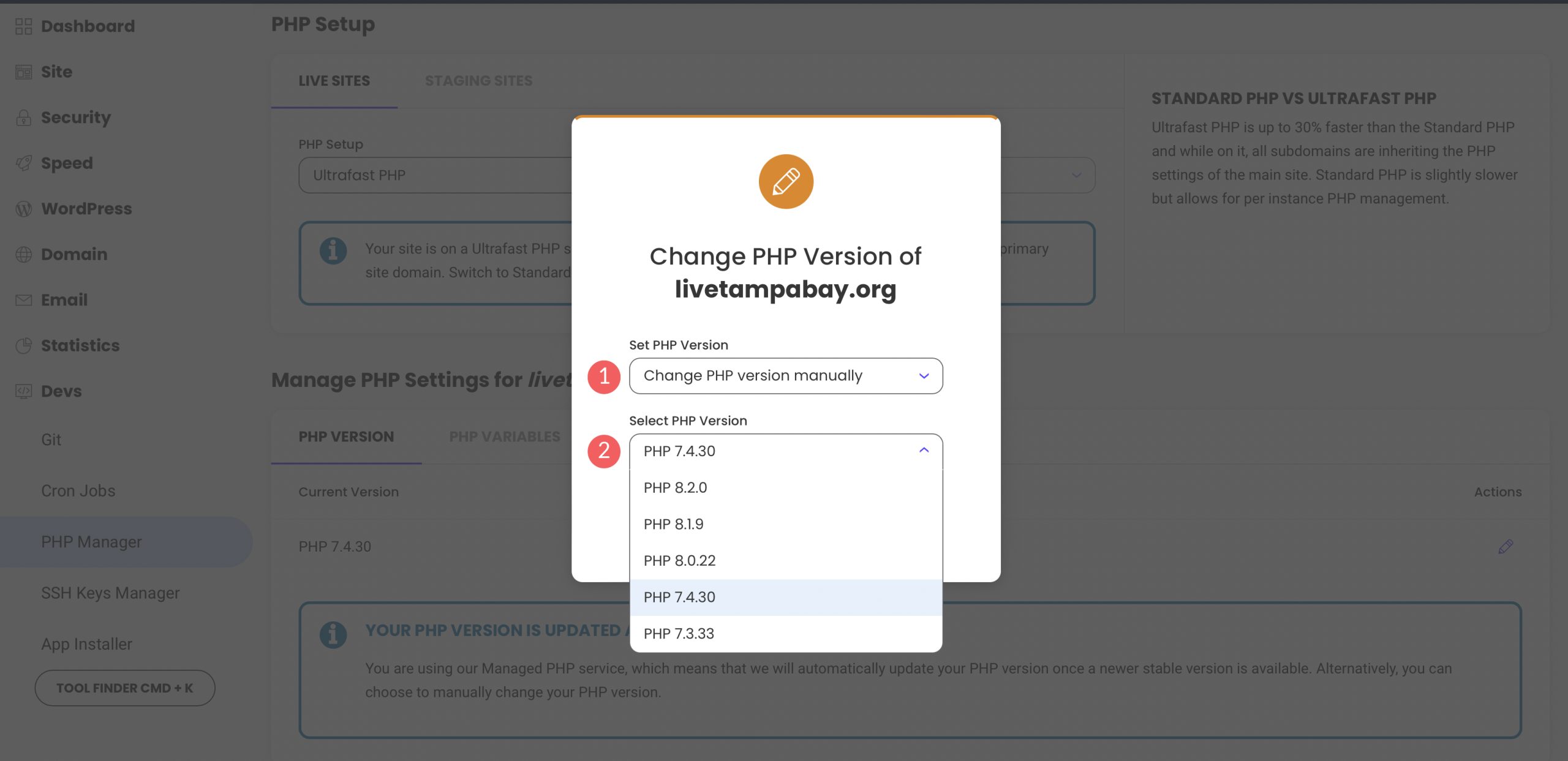
Flywheel'da PHP'yi güncelleme
Volan için süreç biraz farklıdır. PHP'yi WordPress'te güncellemek için bir müşteri hizmetleri temsilcisiyle bağlantı kurmanız gerekir. Bu göz korkutucu bir süreç gibi gelebilir, ancak bunun hızlı ve kolay olduğundan emin olabilirsiniz. Birkaç basit adımda bir PHP yükseltmesi talep edebilirsiniz. Öncelikle Flywheel hesabınıza giriş yapın. Ardından, ekranınızın sağ alt köşesindeki Yardım Al düğmesini tıklayın.
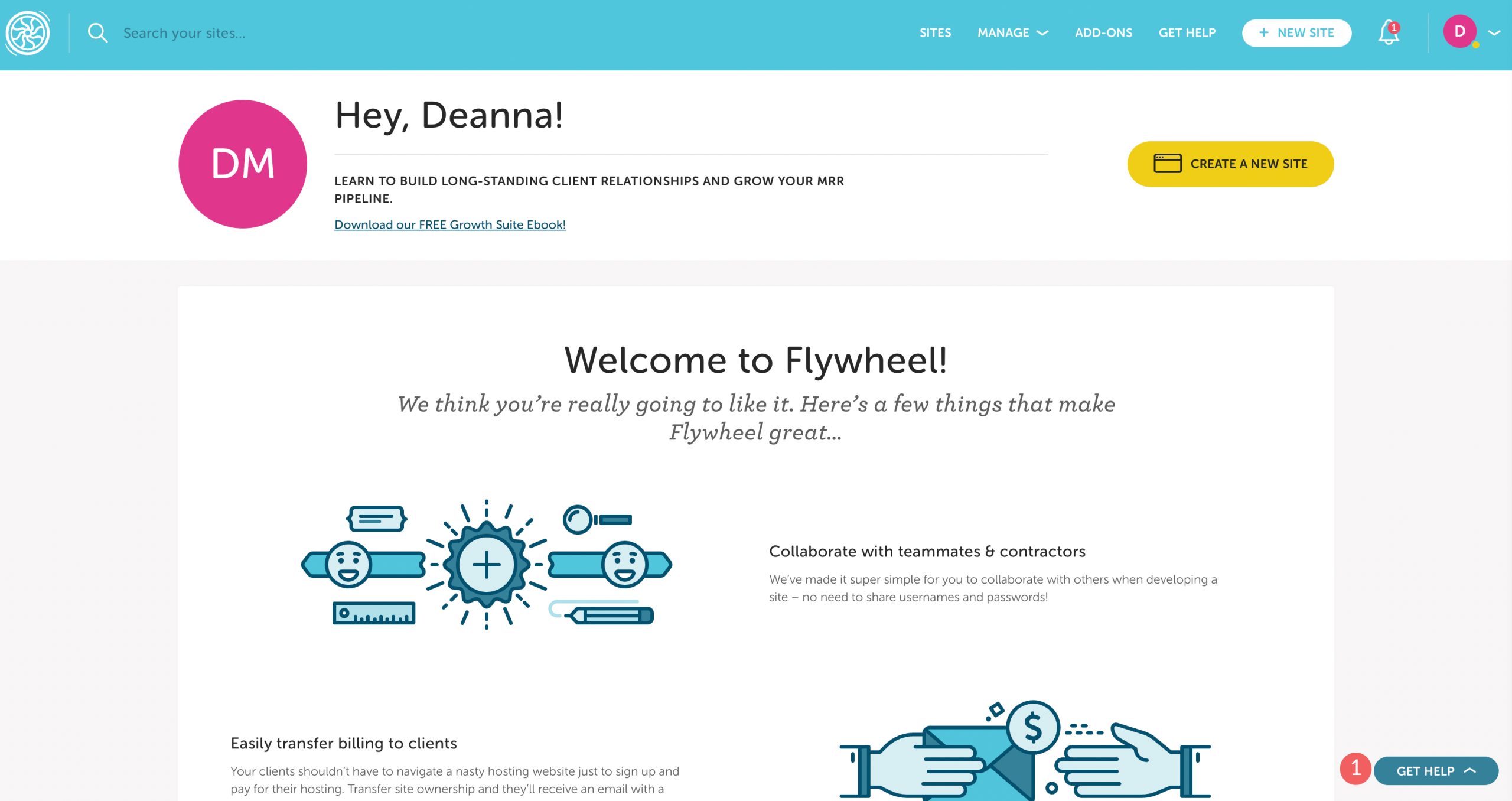
Son adım, Şimdi Sohbet Et düğmesini tıklamaktır. Oradan tek yapmanız gereken Flywheel'in güncellemeyi gerçekleştirmesini istemek.
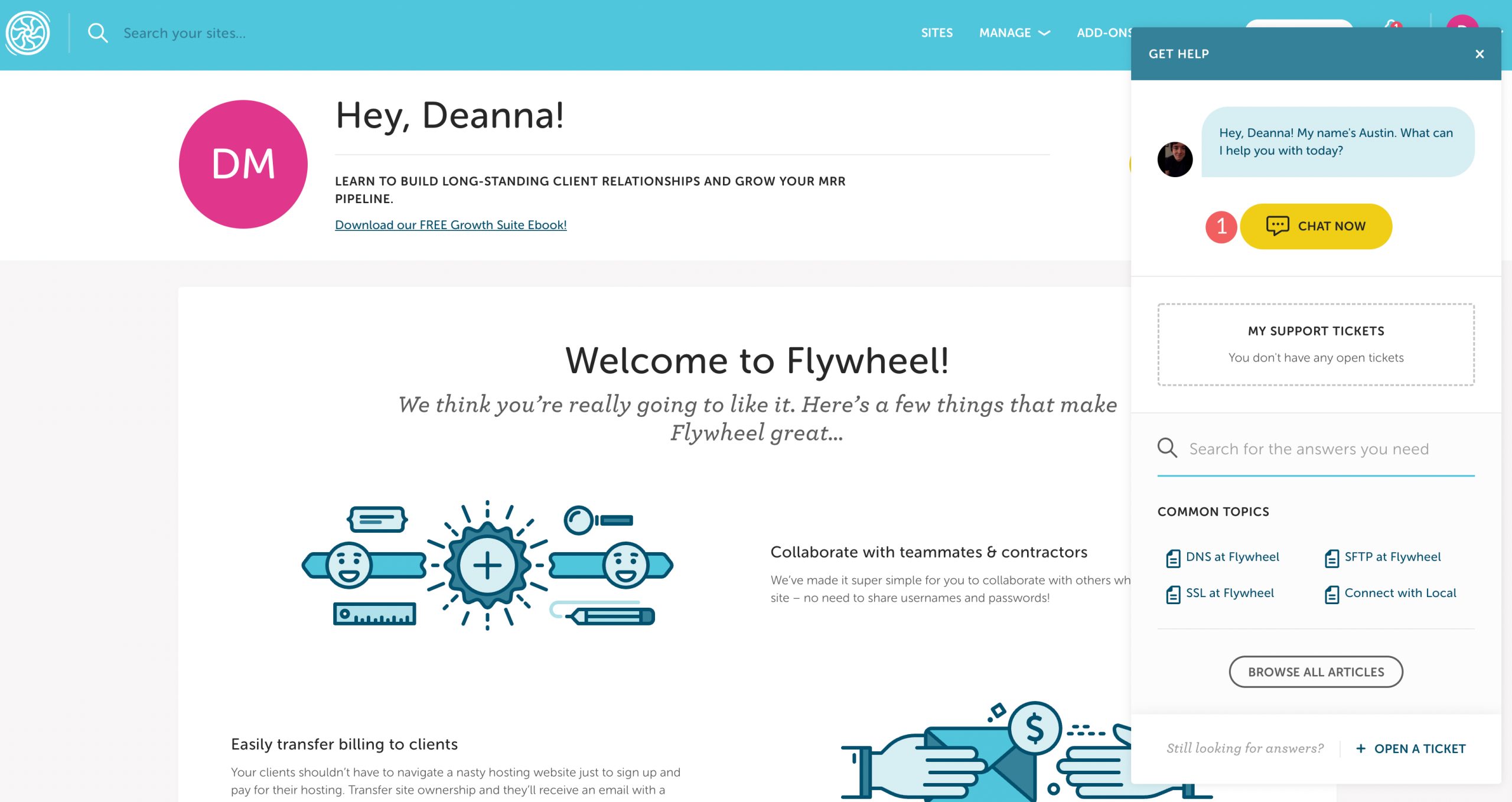
Bonus olarak, güncellemeden sonra herhangi bir çakışma olmamasını sağlayacaklar. Herhangi bir sorun bulunursa, bunları giderecek ve ortaya çıkan sorunları çözeceklerdir.
Pressable'da PHP'yi güncelleme
Pressable'da PHP'yi güncellemek için my.pressable.com adresinden hesabınıza giriş yaparak başlayın. PHP'yi güncellemek istediğiniz siteye tıklayın.
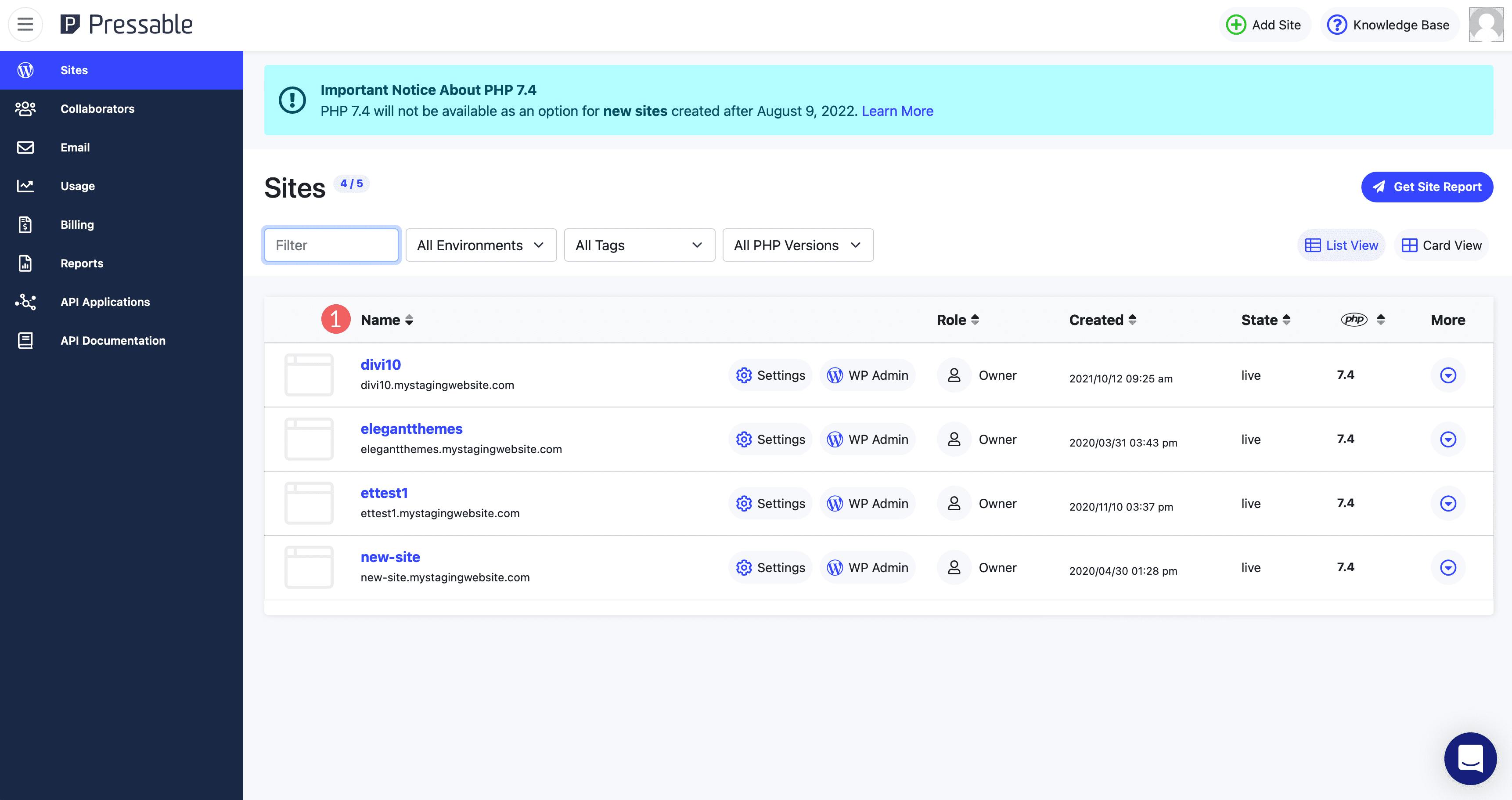
Ardından, genel bakış altında, açılır menüden istediğiniz PHP sürümünü seçin. Pressable, menüden bir seçim yaptığınızda değişikliklerinizi otomatik olarak kaydedecektir.
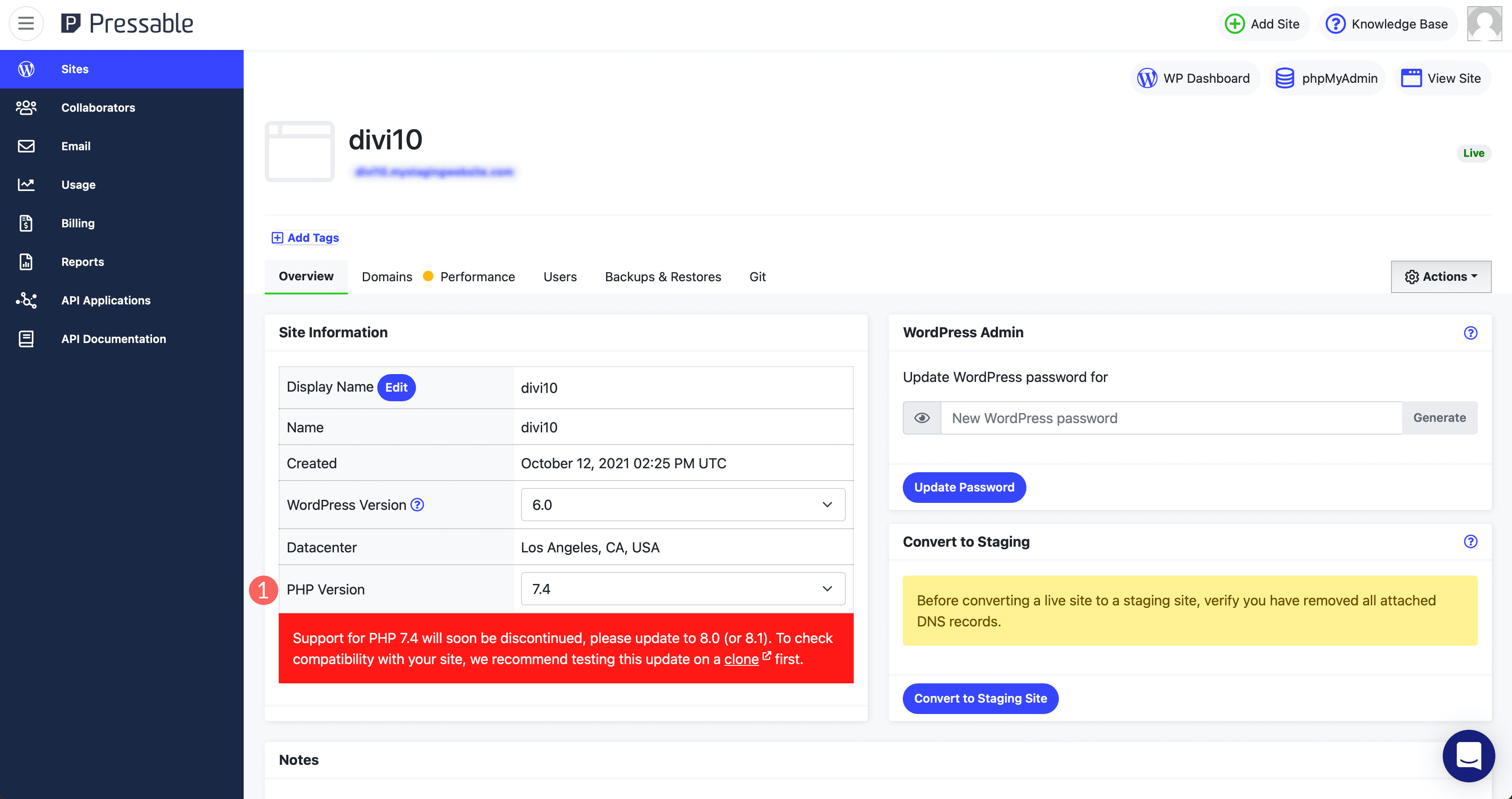
Cloudways'te PHP'yi güncelleme
Cloudways'te PHP'yi güncellemek için, hesabınıza giriş yaparak başlayın. Ardından, gezinme menüsünde sunucuları seçin. Ardından, güncellemek istediğiniz sunucuya tıklayın.
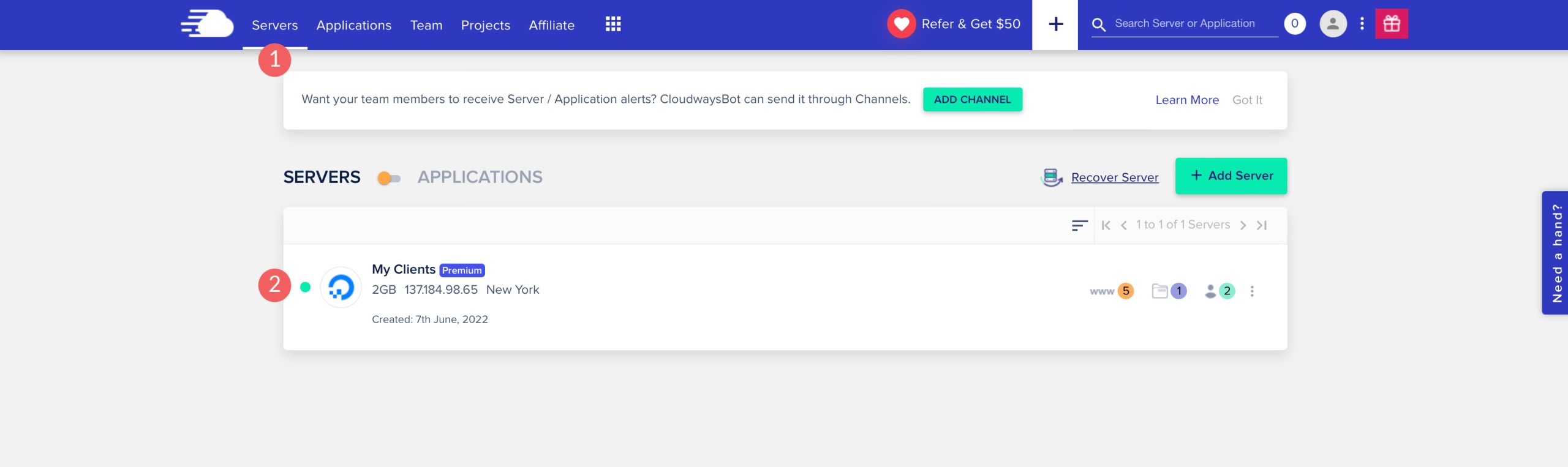
Sayfanın sol tarafındaki menüden ayarlar ve paketler seçeneğine tıklayın. Ardından, paketler sekmesine tıklayın. Son olarak, geçerli PHP sürümünün yanındaki kalem simgesine tıklayın.
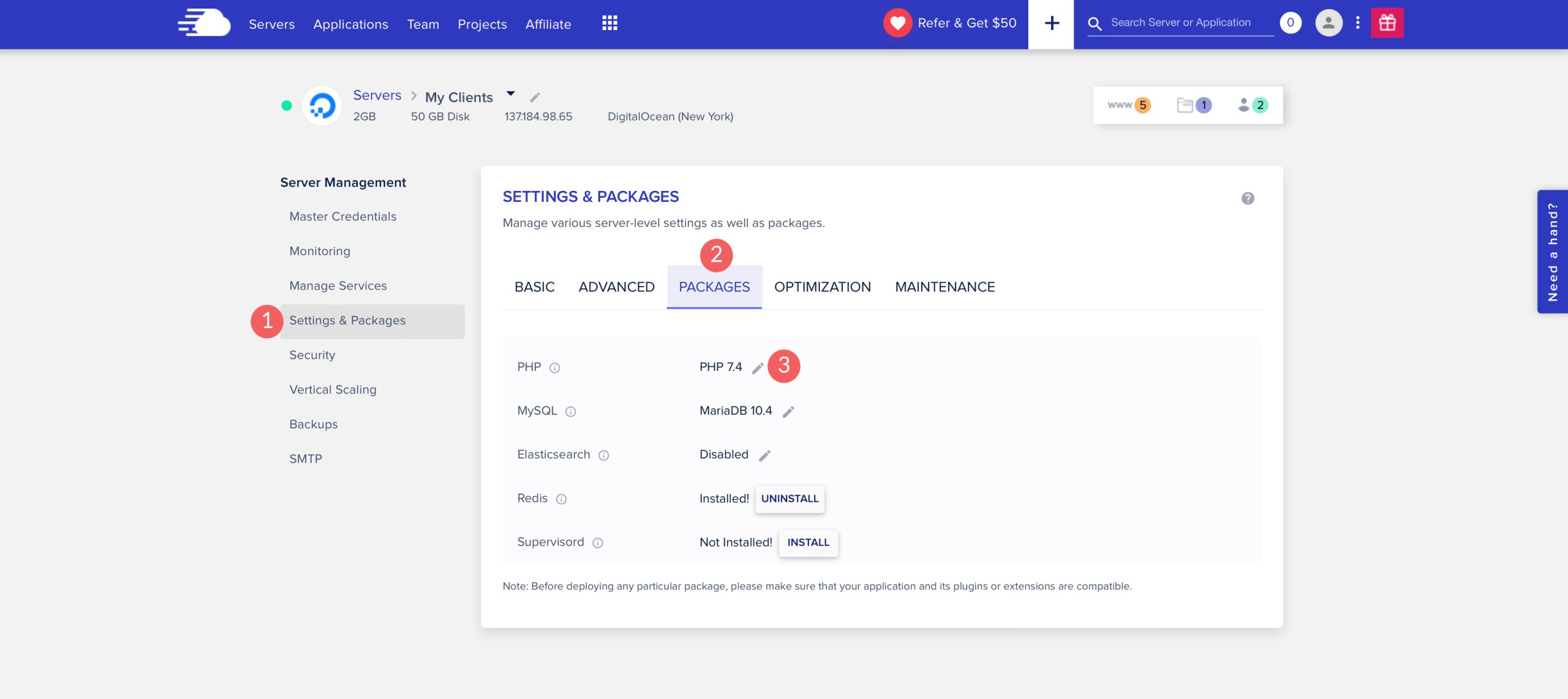
Açılır menüden istediğiniz PHP sürümünü seçin, ardından kaydet düğmesine tıklayın.
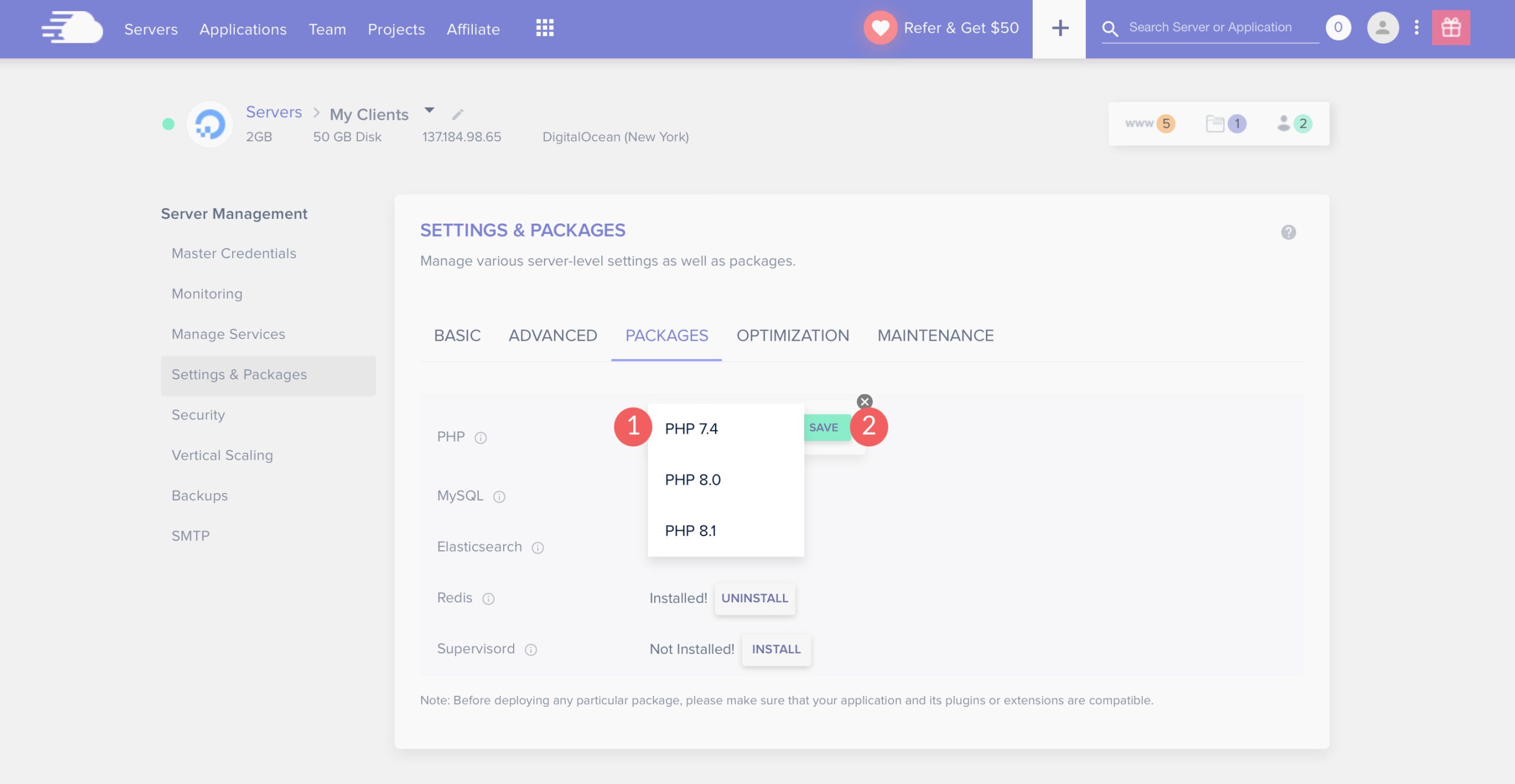
Yüklü tüm yazılımların seçtiğiniz PHP sürümüyle uyumlu olduğunu onaylamanızı isteyen bir uyarı kutusu görünecektir. Tamam'ı tıklayın.
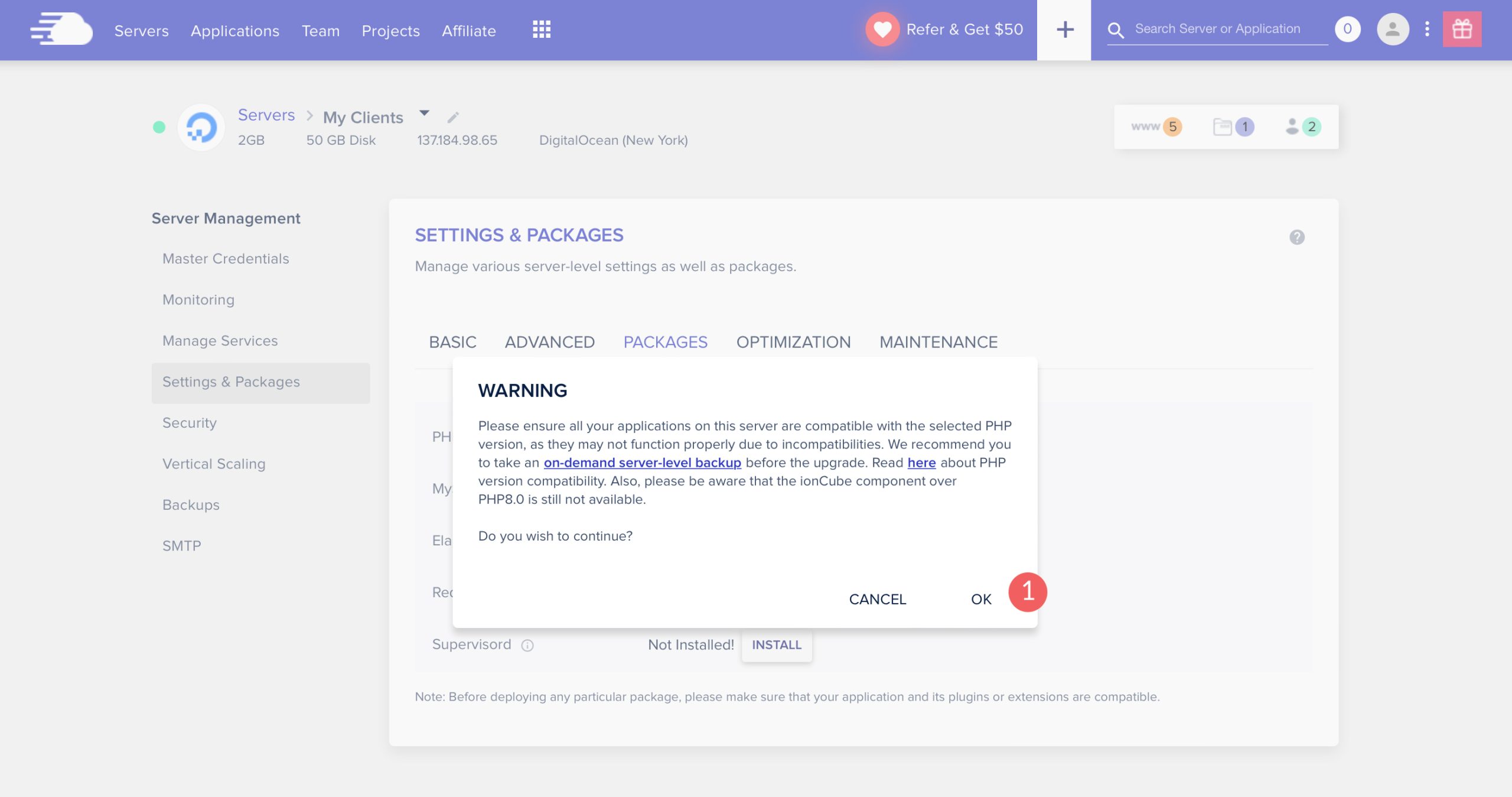
cPanel Kullanarak PHP Güncelleme
WordPress sitenizin PHP'sini güncellemenin başka bir yolu da cPanel kullanmaktır. Her barındırma sağlayıcısı farklı olsa da adımlar genellikle aynıdır. İlk olarak, barındırma sağlayıcınızın web sitesine giriş yapın. Ardından, cPanel'e gidin. Yazılım bölümünü görene kadar aşağı kaydırın. Ardından, Select PHP Version seçeneğine tıklayın. Açılır menüden istediğiniz PHP sürümünü seçin. Geçerli olarak ayarlamak için üzerine tıklayın.
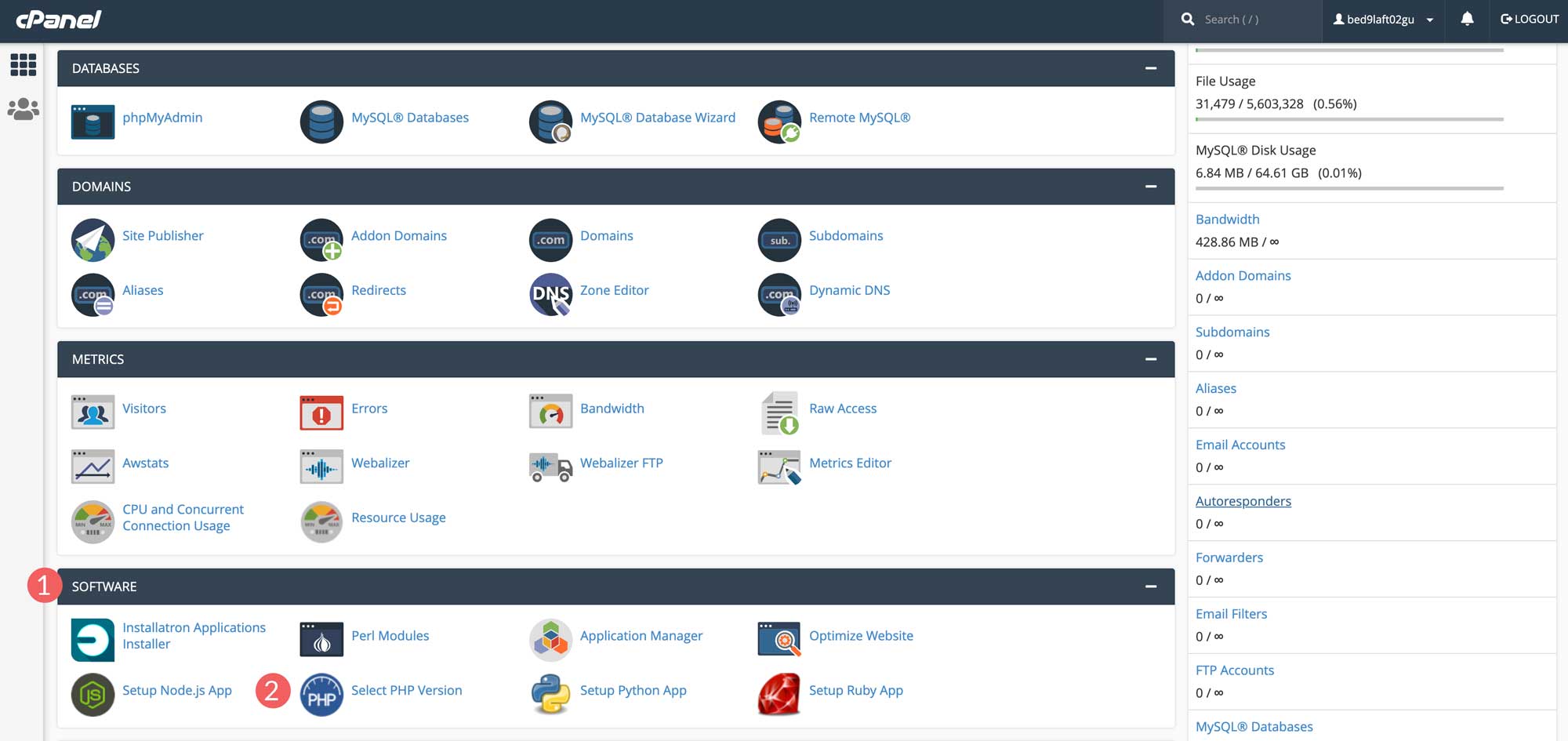
Barındırma Sağlayıcınızla İletişime Geçme
Diğer yollardan hiçbiri sizin için erişilebilir değilse, PHP'yi WordPress'te güncellemenin bir yolu daha vardır. PHP'yi sizin için güncellemelerini istemek için barındırma sağlayıcınıza ulaşabilirsiniz. Çoğu ev sahibi bu isteği işleyebilir ve sizin yerinize halledebilir. Daha önce bahsedildiği gibi, Flywheel gibi sunucular, güncellemeyi dakikalar içinde halledebilecek bir temsilciyle sohbet etmek için erişim sunar.
Bir Şey Kırılırsa Ne Yapmalı?
Bir sorunla karşılaşırsanız, PHP güncellemesi sırasında siteniz çökerse veya bozulursa düzeltmeler vardır. Güncellemeden önce yapmanız gereken en önemli şey, bir hazırlama sitesi kullandığınızdan emin olmak ve işleme başlamadan hemen önce bir yedekleme oluşturmaktır. Bu, sorun yaşarsanız, bir ritmi atlamadan güvenli bir şekilde yedeklemenize geri dönebilmenizi sağlar.
Web Sitenizi Düzeltmek için Atılması Gereken Adımlar
WordPress siteniz düzgün çalışmadığında çok sinir bozucu olabilir. Neyse ki, güncellemeden bu yana karşılaştığınız sorunu düzeltmek için atabileceğiniz birkaç adım var. Sitenizin arka ucuna erişiminiz varsa, sitenizi tekrar çalışır duruma getirmek için bu hızlı kılavuzu izleyin.
1. Adım: Tüm Eklentileri Devre Dışı Bırakın
Sorununuz size hile yapan bir eklentiden kaynaklanıyorsa, bunları devre dışı bırakmak sorunu çözebilir. Tüm eklentilerinizi devre dışı bırakarak başlayın, ardından teker teker yeniden etkinleştirin. Bir eklenti sorunsa, fail bu süreçte kendini tanıtacaktır. Ancak bu adım sorunu çözmezse 2. adıma geçin.
2. Adım: Temanızı Değiştirin
Bir WordPress varsayılan temasını etkinleştirin. Çoğu zaman siteniz sorun yaşarken, suçlu temanız olabilir. Üçüncü taraf temaları, varsayılan temalarda olmayan birçok ekstra işlevselliğe sahiptir. Sitenizin tekrar açılıp açılmadığını görmek için geçici olarak daha basit bir temaya geçmek en iyisidir. Olursa, sorunun temada olduğunu bilirsiniz.
3. Adım: Hata Günlüklerini Görüntüleyin
Sitenizle ilgili sorun yaşamaya devam ediyorsanız, olası sorunları görüntülemek için sitenizin hata günlüklerine bakın. WordPress varsayılan Site Sağlığı aracını kullanmak, başlamak için harika bir yerdir. Araçlar > Site Sağlığı'na gidin. Burada iki sekme bulacaksınız – durum ve bilgi. Web sitenizde neler olup bittiğini daha iyi anlamak için her iki sekmede de gezinebilirsiniz. Kritik sorunlar, sorunun nasıl düzeltileceğine ilişkin önerilerle birlikte durum sayfasında listelenir.
Barındırma Sağlayıcınızla Konuşun
Bu adımlar sorunu çözmediyse sunucunuzla iletişime geçin. En saygın barındırma sağlayıcıları, müşterileri için destek sunar. Muhtemelen sitenizdeki sorunları gidererek ve sorunu çözmenize yardımcı olarak işe başlayacaklardır.
Bu adımların hiçbiri sizin için işe yaramazsa, PHP sürümünüzü düşürmek için adımlar atmalısınız. Daha önce kullanmakta olduğunuz PHP sürümüne güvenli bir şekilde geri dönmek için yukarıda listelenen güncelleme işlemini tersine çevirebilirsiniz. Barındırma sağlayıcınız en son sürümü desteklemiyorsa, barındırma sağlayıcılarını değiştirmeyi ciddi olarak düşünmelisiniz. Divi, tümü PHP'nin en son sürümünü destekleyen, şiddetle tavsiye edilen birkaç barındırma sağlayıcısıyla ortaktır. Her bir barındırma ortağını değerlendirmeden önce kapsamlı bir şekilde inceleriz, bu yüzden onları kullanmayı seçerseniz akıllıca bir seçim yaptığınızdan emin olabilirsiniz.
WordPress SSS'de PHP'yi Güncelleme
WordPress'te PHP'yi güncellemeyle ilgili hala sorularınız varsa, bunlar yardımcı olacaktır.
Sitem Kaybolursa veya Bozulursa Ne Olur?
Pek olası olmasa da, sitenizin WordPress'teki bir PHP güncellemesi sırasında bozulması mümkündür. Bu olduğunda, düzeltmek için atabileceğiniz adımlar vardır. Kurtarma Modunu WordPress aracılığıyla kullanmak, sitenizi bir hatadan sonra geri getirmenin mükemmel bir yoludur.
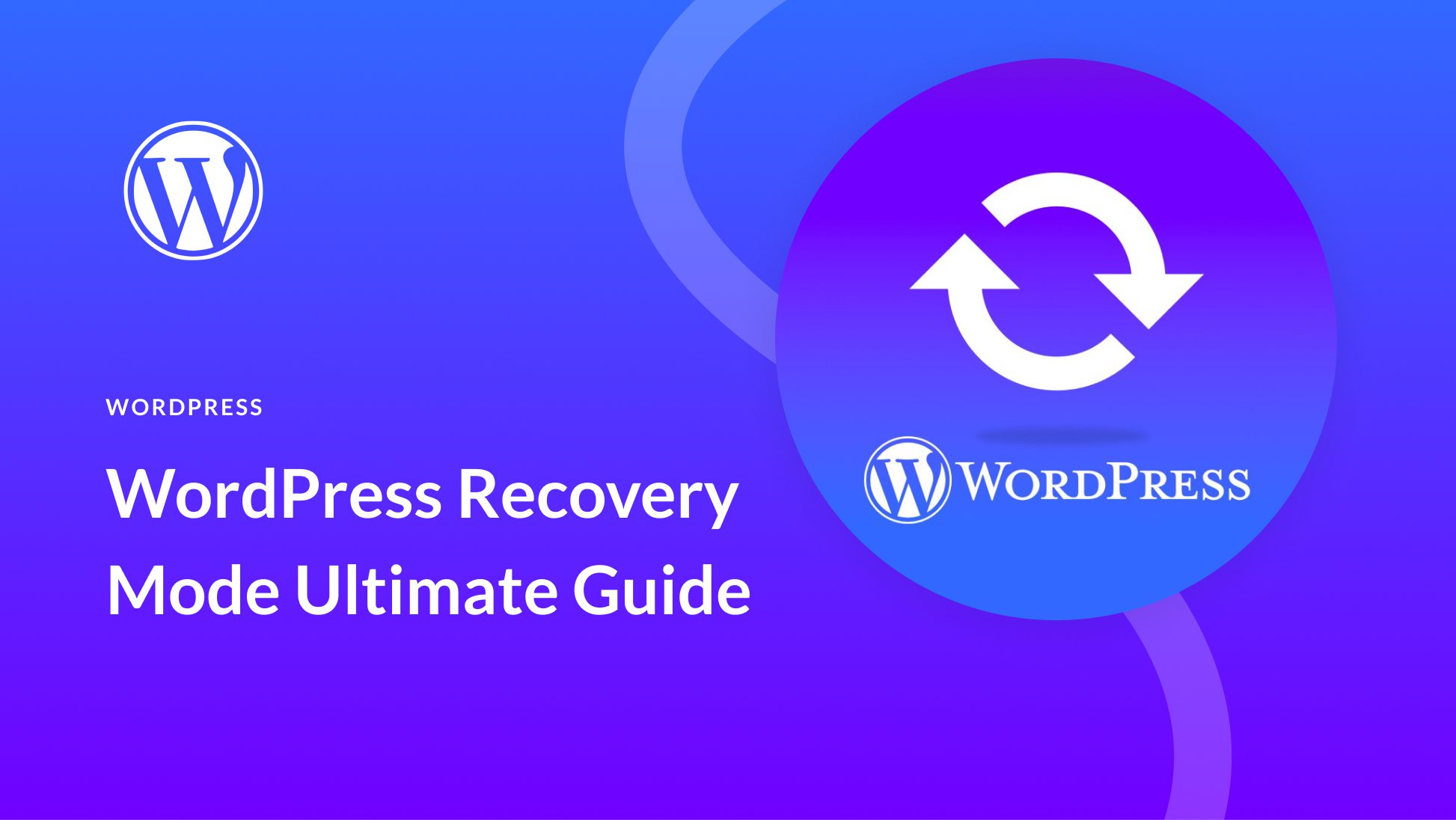
WordPress'te PHP Güncelleme İznim Olmazsa Ne Olur?
Kendinizi PHP'yi kendi başınıza güncelleyemeyeceğiniz bir durumda bulursanız, tek başvurunuz barındırma sağlayıcınıza ulaşmaktır. PHP'yi en son sürüme güncellemelerini isteyebilirsiniz. En son sürümü destekleyemezlerse veya isteğinizi reddedemezlerse, yeni bir barındırma sağlayıcısı için alışverişe başlama zamanı. Daha önce belirtildiği gibi, PHP'nin eski bir sürümünü çalıştırmak, sitenizi kötü amaçlı yazılımlara ve diğer siber suç faaliyetlerine karşı savunmasız bırakır.
Bir Apache/Nginx/Diğer Tür Sunucum Varsa WordPress'te PHP'yi Güncelleyebilir miyim?
Kesinlikle. Hemen hemen tüm sunucular PHP ile uyumludur. Buna Apache, Nginx, IIS ve Google Web Sunucusu (GWS) dahildir.
WordPress'te PHP'yi Güncellemek İçin Komut Satırını Kullanabilir miyim?
Evet. Ancak, ne yaptığınızı bildiğinizden emin olmadığınız sürece bu kesinlikle önerilmez. Komut Satırı, deneyimsizseniz işleri ciddi şekilde alt üst etme potansiyeline sahip güçlü bir araçtır. Sizin için değişiklik yapması için barındırma sağlayıcınızla iletişime geçmeniz daha iyi olur.
PHP'yi Güncellemek WordPress Web Siteleri İçin Çok Önemlidir
Web sitenizi oluşturmak için WordPress kullanırken, tüm yazılımları güncel tutmanız zorunludur. Bu, WordPress'in bel kemiği olduğu için özellikle PHP için geçerlidir. Bu gönderide özetlenen adımları izleyerek, sitenizi güvenli, güvenli ve en iyi şekilde çalışır halde tutacaksınız.
Web sitenizde PHP'yi güncellemek için hangi yöntemi kullanıyorsunuz? Aşağıdaki yorum bölümünde ses çıkararak bize bildirin.
